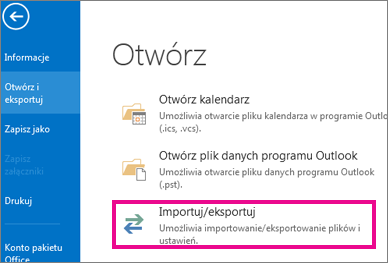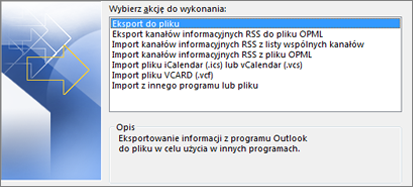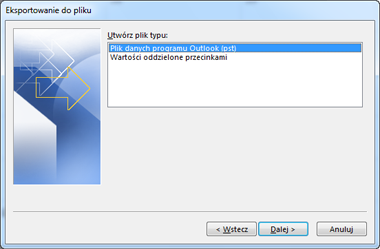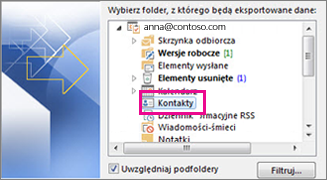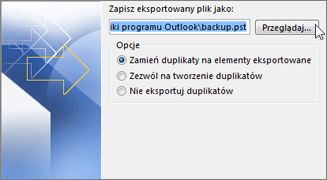Zawsze warto regularnie tworzyć kopie zapasowe danych, zwłaszcza kontaktów. Jeśli komputer ulega awarii, możesz zapłacić, aby go naprawić, ale nie możesz zapłacić za odzyskanie wszystkich utraconych informacji kontaktowych.
Jeśli wykonasz kopię zapasową kontaktów i coś się stanie z Twoim komputerem, będziesz mieć kopię wszystkich kontaktów i ich informacji, które możesz załadować z powrotem do programu Outlook.
Uwaga: Jeśli masz konto programu Exchange, wszystkie informacje o kontaktach są przechowywane i zapisywane na serwerze Exchange. Skontaktuj się z pomocą techniczną lub administratorem systemu, aby dowiedzieć się, jak często kopie zapasowe serwera są kopiami zapasowych.
Aby wykonać kopię zapasową kontaktów:
-
Kliknij pozycję Plik > Otwórz i eksportuj > Importuj/Eksportuj.
-
Kliknij pozycję Eksport do pliku, a następnie kliknij przycisk Dalej.
-
Kliknij pozycję Plik danych programu Outlook (pst), a następnie kliknij przycisk Dalej.
-
Kliknij pozycję Kontakty , a następnie kliknij przycisk Dalej.
-
Wybierz lokalizację i nazwę pliku kopii zapasowej, a następnie kliknij przycisk Zakończ.
-
Jeśli chcesz się upewnić, że nikt nie ma dostępu do Twoich plików, użyj ustawień szyfrowania i hasła, a następnie kliknij przycisk OK.
Jeśli później trzeba załadować kopię zapasową kontaktów do programu Outlook, wystarczy zaimportować plik do programu Outlook. Aby dowiedzieć się, jak to zrobić, zobacz Importowanie wiadomości e-mail, kontaktów i kalendarza z pliku pst programu Outlook.